Pošaljite SMS na mobitel s računala kada nemate pristup svom mobitelu ili usluzi za razmjenu tekstualnih poruka. Možete slati poruke sa svog računala putem e-pošte ili putem programa dizajniranih za tu svrhu, kao što su Google Voice ili Pinger za vaš preglednik ili desktop.
Slanje tekstualne poruke putem e-pošte
Pošaljite SMS na mobitel koristeći bilo koji usluga e-pošte sve dok vaše računalo ima internetsku vezu.
Video dana
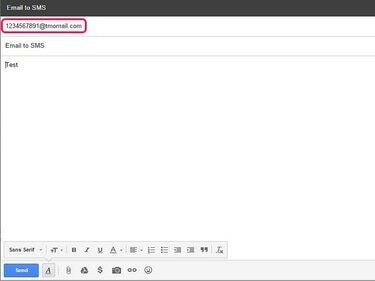
Za slanje teksta putem e-pošte upotrijebite 10-znamenkasti telefonski broj osobe kojoj šaljete poruku kao adresu i prijevoznik on koristi kao domena. Na primjer: (broj telefona)@
Savjet
Neka vaša poruka ima 160 znakova ili manje. Ako upišete više, na mobitel se šalje samo prvih 160 znakova.
Korištenje Google Voicea za slanje SMS-a
Ako ga još nemate, registrirajte se za Google račun za registraciju Google Voice.
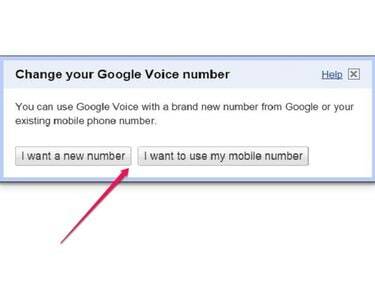
Nakon registracije za Google Voice, možete koristiti novi broj ili postojeći broj mobitela za
SMS ili poziv s računala. Usluge Google Voicea besplatne su za pozive i tekstualne poruke u Sjedinjenim Državama. Međutim, Google Voice naplaćuje tarife za međunarodne pozive.Upozorenje
Ako odaberete svoju vlastiti broj:
- Google Voice vam naplaćuje jednokratnu naknadu od 20 USD.
- Vaš trenutni plan mobilnog telefona bit će ukinut, što može rezultirati naknadom za prijevremeni prekid.
- Morate postaviti novi telefonski plan sa svojim trenutnim ili novim davateljem usluga mobilne telefonije.
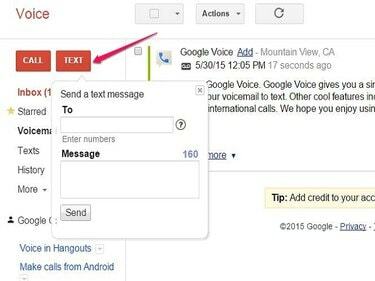
Prijavite se na svoj Google Voice račun i kliknite Tekst. Unesite broj mobitela primatelja i upišite svoju poruku. Zatim pritisnite Poslati.
Savjet
Za korištenje ove usluge morate imati telefonski broj koji nije Google Voice. Ovaj broj može biti fiksni ili mobilni telefon.
Korištenje Pingera
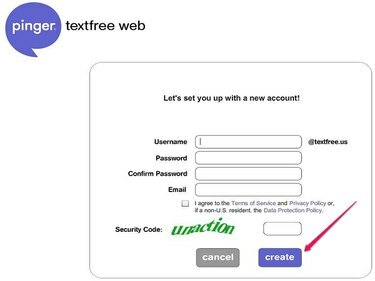
Da biste koristili Pinger u svom pregledniku ili da biste koristili samostalnu desktop aplikaciju, trebate registrirajte se za besplatni Pinger račun. Pinger vam pruža besplatan telefonski broj za slanje neograničenih besplatnih tekstualnih poruka s vašeg računala.
Razmjena tekstualnih poruka je uvijek besplatna uz Pinger, kao i primanje poziva. Međutim, možete besplatno slati pozive samo na druge Pinger brojeve - ako zovete broj koji nije Pinger, morate kupiti ili zaraditi minute.
Savjet
Tri načina da dobijete minute za upućivanje poziva pomoću Pingera:
- Pogledajte promotivne video zapise
- Kompletne ponude partnera Pingera
- Kupite minute
Korištenje Pingera na webu
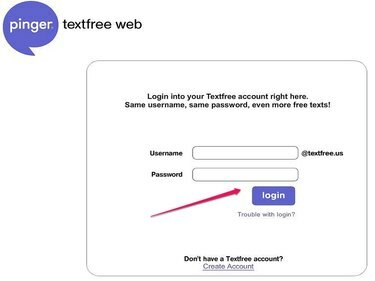
Prijavite se na Pinger web bez teksta u vašem pregledniku.
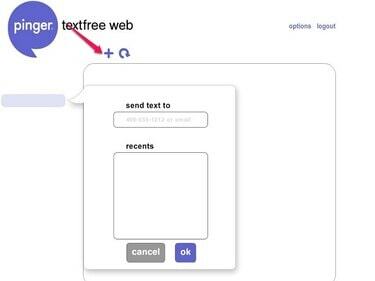
Nakon što se prijavite, pritisnite plus (+) znak. Upišite telefonski broj ili adresu e-pošte na koju šaljete tekstualnu poruku i pritisnite u redu.
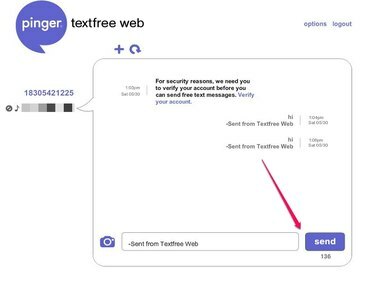
Upišite svoju poruku i pritisnite Pošalji.
Savjet
Za korištenje ove usluge morate imati trenutni broj mobitela.
Korištenje Pingera za radnu površinu
Morate se prijaviti za besplatni Pinger račun ili putem preglednika Pinger web bez teksta ili sa samostalnim Pinger desktop aplikacija prije nego što možete koristiti uslugu tekstualnih poruka.
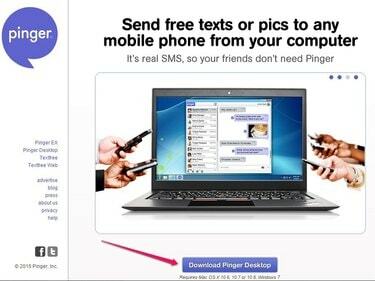
Pinger Desktop dostupan je za besplatno preuzimanje za Windows 7 ili novije verzije i Mac OS X 10.6, 10.7 ili 10.8.

Prijavite se na desktop aplikaciju.
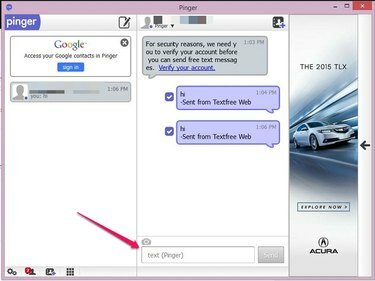
Odaberite primatelja tekstualne poruke, upišite svoju poruku i pritisnite Poslati.
Savjet
- Pinger možete koristiti na bilo kojem od svojih uređaja.
- Nakon što se prijavite za Pinger koristeći bilo koji od svojih uređaja, vaš račun radi na svim ostalim uređajima.
- Slanje i primanje tekstualnih poruka putem Pingera uvijek je besplatno.



